今天通过Photoshop 实例深入讲解滤镜插件滤镜光晕的妙用教程,给大家详细的介绍滤镜插件的使用,希望对大家在以后的学习过程中有所帮助!先效果图给大家欣赏:
效果

原图

1、首先下载安装好照片眩光滤镜: Knoll Light Factory中文版下载

2、安装很简单;直接把解压后的文件复制到photoshop的插件目录就可以使用了。
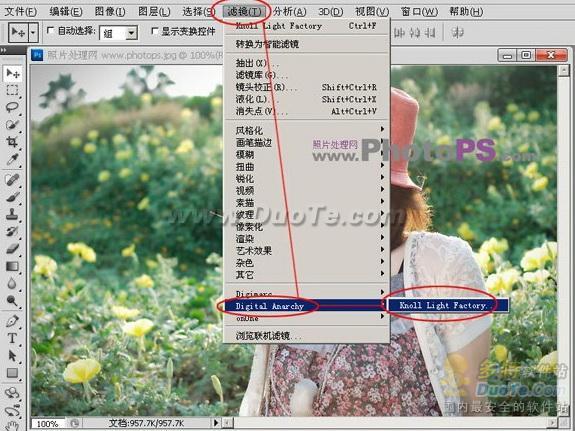
3、照片最好是有阳光的天气拍摄,逆光照片效果最佳。
4、或者适合灯光特效的照片,这样看上去会比较自然。
5、在photoshop中打开需要添加眩光的照片,然后调用照片眩光滤镜
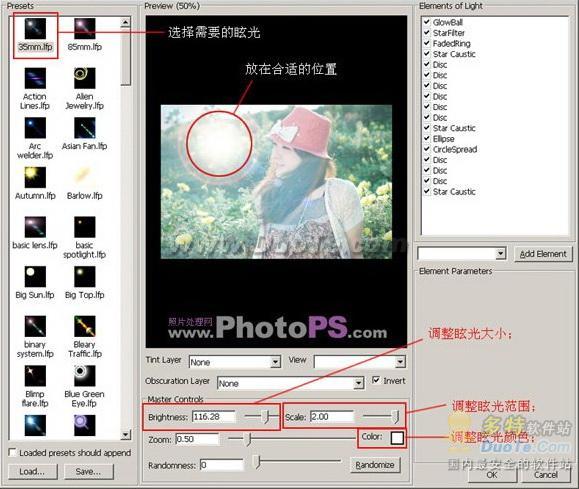
6、选择自己觉得合适的眩光,根据教程提示操作;(提示;眩光的位置要和照片中人物的受光方向一致)
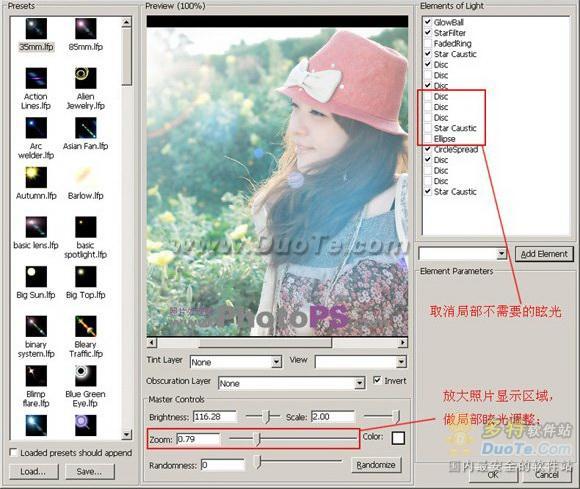
7、为了不影响照片中的人物部分,可以对眩光进行局部调整;
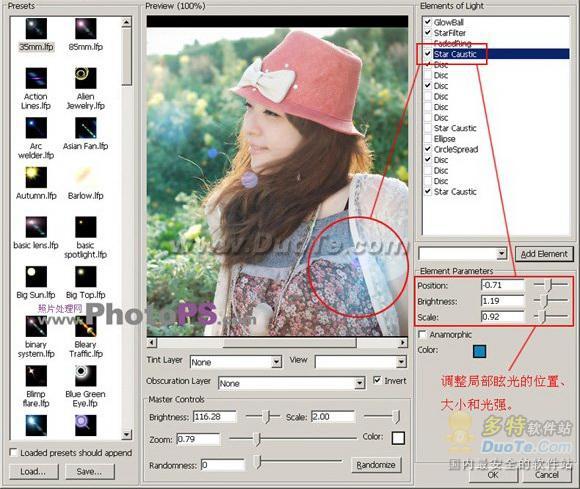
完成的效果

另一个效果对比
